
A veces no podemos tirar de internet en determinados lugares que visitamos. Pero lo que sí deseamos aprovechar es el contenido que tenemos almacenado localmente en nuestro móvil o tablet y seguir lanzándolo a la televisión como hacemos en casa con nuestro Chromecast. Por eso hoy te explicamos toda la teoría pero también toda la práctica real para saber usar el Chromecast sin WiFi.
Usos del usuario y teoría de Google
Muchas veces es interesante echar en la maleta nuestro Chromecast y con todo el contenido almacenado en nuestro móvil o tablet llegar a nuestro destino y disfrutarlo. Muchos opinan que es más cómodo llevarlo todo guardado en un pendrive y reproducirlo por USB. Pero… ¿qué televisión nos encontraremos en el hotel?, ¿los códecs que podrá reproducir serán los mismos?…
A veces es mucho más cómodo echar el famoso dispositivo de Google en la maleta y hacer cómo si estuviésemos en casa, pero sin necesidad de internet. Un Chromecast sin Wifi.
Google nos dice “Chromecast solo te va a funcionar si dispones de WiFi solo emitida por un router… nada de móviles haciendo de routers. Además se necesitará conexión a internet en todo momento pese a que se quiera usar para reproducir contenido local. Esto es porque Chromecast conecta cada poco tiempo para comprobar que esto se cumpla.”
Bien, entonces ¿qué es esto de Chromecast sin WiFi?
Pues sencillamente engañar al dispositivo haciéndolo creer que está en casa conectado a la WiFi de casa cuando en verdad no es del todo cierto. Para ello te explicamos en unos sencillos pasos cómo poder hacerlo con nuestro smartphone:
-
Recoge los datos de tu WiFi de casa antes de salir
- Para poder engañar al Chromecast necesitamos llevarnos el WiFi de casa a ese lugar a donde nos desplacemos. Para ello, lo primero que debes hacer es anotar antes de salir de casa tanto el nombre de la señal WiFi como la contraseña. Si no has modificado nada desde que instalaste la línea de internet dale la vuelta al router y anota estos dos datos por defecto.
- También estaría bien descargarte una app de tu tienda de aplicaciones tal como LocalCast. Así podrás mandar contenido desde el móvil al Chromecast (si es que no la tienes aún instalada).
-
Ahora prepara tu smartphone para hacerlo pasar por el router de casa
- Después crea un punto de acceso WiFi en tu smartphone con los datos que has recopilado del router de casa. Será diferente si usas un Android o un IOS de Apple. Ten cuidado con el tipo de cifrado de contraseña que sea la misma del router de casa. No olvides activar el nuevo punto.
-
Encender la TV con el Chromecast conectado…
- Con lo anterior hemos conseguido simular la misma conexión WiFi de casa sin necesidad de configurar de nuevo Chromecast. Ahora al encender el televisor con el Chromecast conectado al HDMI. Éste conectará directamente a la WiFi clonada en nuestro móvil.
-
Transferir contenido y… ¿listo?
- Ahora bien, hay webs que dan por hecho que con este mismo móvil que usamos como router se puede lanzar contenido mediante LocalCast a la vez. Pues bien, lo cierto es que en muchos smartphones no es posible hacer esto y necesitaremos otro dispositivo móvil para enviar el contenido al Chromecast.
- Si solo vamos a reproducir contenido que tengamos guardado en el móvil o tablet podríamos desactivar los datos (no el nuevo punto de acceso WiFi creado) del móvil que nos hace de router. Es cierto que se nos advierte que el Chromecast conecta cada poco con internet para comprobar que se está conectado a la red de redes. Nosotros en nuestra prueba, tras desconectar los datos móviles, no hemos sufrido cortes ni desconexión alguna.


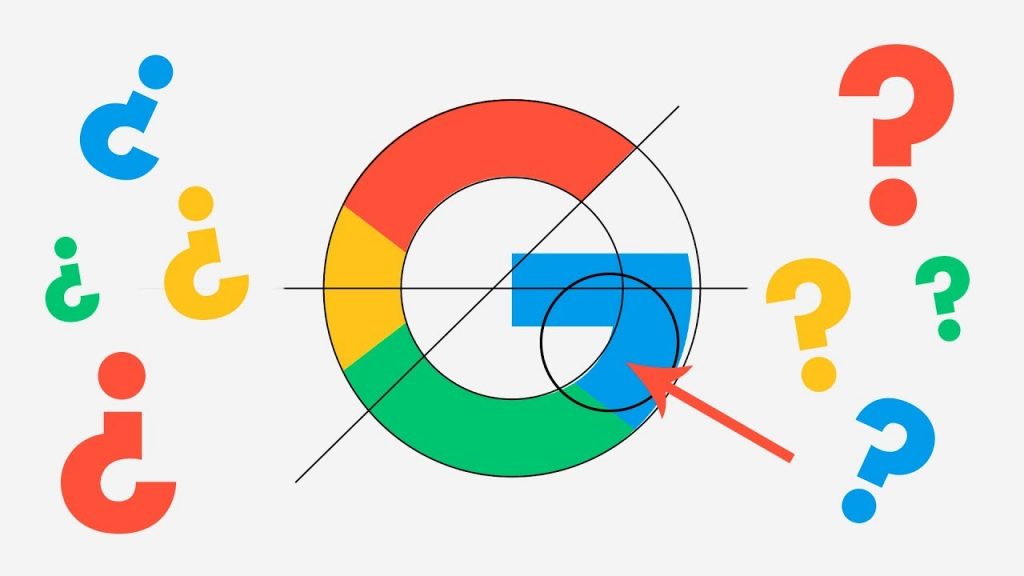








Gracias por compartir sus conocimientos , yo al igual que Maria no entiendo mucho de estas cosas , no entiendo eso de recoge los datos de tu wifi antes de salir, seria muy bueno si hicieran un tutorial para guiarnos les estaríamos muy agradecidos ….bendiciones para todos
Seria posible ser antena wifi y emisor de contenido con un Galaxy S9
Hola Ivantg,
sentimos no poderte decir que sí puesto que no hemos probado justamente ese modelo de smartphone que nos indicas. Pero no te preocupes que es tan fácil como probarlo siguiendo las indicaciones que te dejamos en este artículo. Te darás cuenta que no es compatible cuando tras conectar al wifi del móvil, éste no puede enviar contenido al Chromecast.
Gracias por escribirnos y ya nos cuentas. ¡Un abrazo!
Buenas tardes
Puedo configurar 2 dispositivos Chrome Cast desde un mismo wifi?? gracias
Buenos días. Si yo en casa no tengo Internet pero en mi centro de trabajo si; puedo usar la wifi de mi centro para el chromecast en casa?
Buenas Susana,
si te llega la señal WiFi de tu trabajo a tu casa no habría problema. Si te pilla más lejos entonces tendrás que probar lo que explicamos en el artículo tal cual tengáis en el trabajo la configuración del WiFi (llevando el Chromecast al trabajo, claro está, para configurarlo allí previamente).
Un abrazo y gracias por escribirnos 🙂
Buenas noches yo queria conectar mi movil a la tv para pode ver lo que veo en el movil en la tv, en casa no tengo internet, y no se si es posible hacerlo mediante los datos del movil. Alguien me puede decir si es posible hacer esto?. Muchas grancias
Hola Esther,
la respuesta la tienes en nuestro artículo. Si dejas los datos del móvil abiertos utilizarás los datos que tengas contratados con tu operador telefónico. Si lo que quieres es enviar el contenido de la pantalla de tu móvil al televisor sin pasar por el Chromecast puedes consultar con el fabricante de tu smart TV para conocer la app para móvil mediante la cual podrás hacerlo.
Esperamos haber resuelto tus dudas. Un abrazo y gracias por estar ahí y por escribirnos tus dudas 🙂
Y si no tengo WiFi ni he tenido en años?/como puedo hacerlo? Me valdría un router de esos en los que pones una sim?. Muchas gracias
Hola Carol,
no hemos probado con ningún MiFi (aunque conocemos estos dispositivos) pero en teoría no debería de cambiar ni la teoría ni la práctica. Eso sí, si no quieres consumir datos de la SIM, deberás configurar el MiFi para que eso no ocurra.
Un saludo y mil gracias por enriquecer el artículo con tu interesante duda 🙂
He probado también utilizando 2 móviles. En uno levanto la WiFi y el otro no ve el chromecast aunque tanto el chromecast como el móvil se conectan bien a la WiFi
Hola de nuevo Goyete,
pues en teoría debería de irte. Sobre todo si has seguido todos los pasos que en el artículo te exponemos. Quizás haya incompatibilidad con el tipo o versión de Android de los dispositivos móviles que usas…
Gracias de nuevo por contactarnos y un saludo 🙂
No funciona. El chromecast se conecta al WiFi del móvil, pero no es posible enviarle contenido. La aplicación no detecta el chromecast para poder enviar
Hola Goyete,
¿lo estás haciendo con el mismo móvil? Como comentamos en el artículo, algunos smartphones no pueden servir de “antena WiFi” y de emisor de contenido mediante WiFi también al Chromecast a la vez. Para ello necesitarás otro dispositivo que envíe el contenido en este caso.
Esperamos haberte resuelto el problema. Relee el artículo y si tienes otra nueva consulta nosotros estaremos encantados de intentar solucionarla. Un abrazo y ¡gracias por escribirnos! 🙂
Yo soy un desastre con estas cosas, me gustaría contratar a alguien que me las resolviera ¿qué tipo de técnico me recomendáis?
Hola María,
te agradecemos tu consulta y que nos leas. Te podemos recomendar que te dirijas a tu tienda de imagen y sonido de confianza para que alguien con conocimientos específicos de conectividad e informática pueda configurártelo.
¡Esperamos haberte sido de ayuda! Gracias por estar ahí 🙂